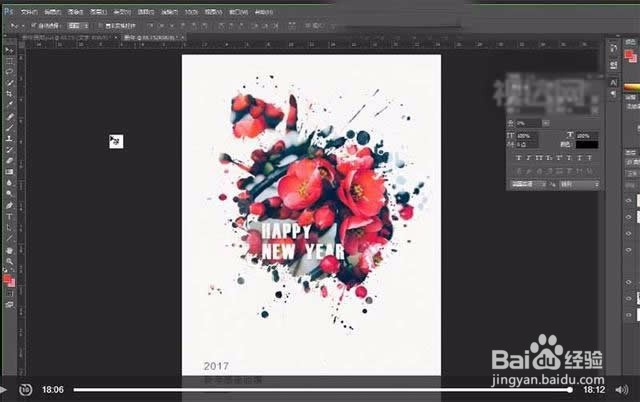1、新建画布,安装喷墨笔刷,选择合适的笔刷调整大小,新建图层,设置颜色为黑色,想要颜色更深笔刷点两次,进行不同笔刷的切换,需要进行多次的调整檫除

2、拖入图片素材,沾咎悉能适当调整图片大小,使用剪贴蒙版将图片剪贴入笔刷之中,然后进行图片大小和角度的调整,使用笔刷,根据植入的图片进行细节的调整,制作零碎的喷溅效果

3、输入文字,选择干净清晰的字体,调整文字之间的行距间距,不能过于拥挤,文字颜色设置为白色,调整大小进行排版组合

4、新建蒙版,画笔设置为黑色,选择硬圆的笔刷,调整文字的位置,用笔刷直接涂抹,降低文字的透明度,用画笔将需要遮盖的部分涂抹

5、为文字制作阴影,选择图层样式-投影

6、输入文字,注意文字和画面的留白,适当调整图像的位置,选择用衬线进行简单的彭榧逡钚修饰,颜色吸取图片的颜色;拖入宣纸素材,植入背景图片上,图层模式改为正片叠底,降低透明度